8 признаков того, что ваш телефон заражен вирусом
В то время как некоторые вирусы просто ограничивают функции вашего телефона, другие имеют более злонамеренный умысел украсть и удалить ваши данные или сделать от вашего имени несанкционированные покупки. Зачастую, сложно сразу распознать вирус, так как вредоносное ПО может находиться в спящем режиме в то время, пока вы используете свой телефон привычным способом.
Некоторые проблемы, связанные с неоптимальной производительностью телефона, являются обычным симптомом его «износа». Однако эти симптомы также могут быть признаком того, что на вашем телефоне работает вредоносная программа. Если у вас есть проблемы с производительностью на вашем телефоне, устраните неполадки, попытавшись удалить вирус.
Эти 8 признаков указывают на то, что ваш телефон может быть заражен вирусом:
1. Чрезмерное использование данных: зараженный телефон может иметь вирус, который незаметно работает в фоновом режиме и способен значительно увеличить общее использование данных.
2. Мошеннические поборы: некоторые формы троянов могут увеличить ваш телефонный счет, т.к. могут сами совершать покупки в определенных приложениях, подписываться на премиум-аккаунты и т.д. – все это будущие доходы хакеров.
3. Сбой приложений: если ваш телефон заражен, то это может привести к повторяющимся сбоям в работе приложений. Существует несколько причин, по которым приложения будут аварийно завершать работу, поэтому прежде чем предполагать худшее дважды проверьте, что ваше дисковое пространство не заполнено полностью, и у вас не работает одновременно слишком много приложений.
4. Всплывающие окна: в то время как некоторые всплывающие окна являются нормальной функцией рекламы во время просмотра веб-страниц, но если ваш браузер закрыт, а вам часто показываются всплывающие окна, то это может быть признаком наличия на вашем телефоне рекламного ПО – типа вредоносных программ, целью которых является интеллектуальный анализ данных.
5. Телефон намного быстрее разряжается: если вирус, например вредоносное ПО, работает в фоновом режиме во время нормального использования сотовой связи, то вы можете столкнуться с необъяснимо быстрым разрядом батареи по мере увеличения использования оперативной памяти вашего телефона.
6. Неизвестные приложения: когда вы видите неизвестно откуда появившиеся приложения, то они могут быть вредоносными программами (или появиться в результате работы вредоносной программы). Трояны также могут «прикрепляться» к легальным приложениям с целью причинения ущерба.
7. Перегрев: вредоносные программы могут потреблять много оперативной памяти и ресурсов процессора, что может привести к перегреву вашего телефона. Хотя это нормально, когда ваш телефон иногда перегревается, но постоянные перегревы могут быть сигналом опасности.
8. Спам-тексты: распространенная форма вредоносного ПО, которую можно найти на мобильном телефоне, будет собирать конфиденциальные данные и пытаться также заразить ваши контакты, отправляя тексты с опасными ссылками и вложениями.
Как бесплатно проверить телефон на вирусы?
В настоящий момент владельцам смартфонов доступно несколько бесплатных вариантов проверки телефона на наличие вирусов. Речь идет о применении встроенной в Play Market системы защиты, об использовании предустановленной защиты телефона и, конечно же, о скачивании антивирусов от известных разработчиков. При желании можно проверить телефон на вирусы онлайн (через браузер смартфона) и даже через компьютер. Далее мы кратко рассмотрим упомянутые варианты: опишем их суть и особенности использования.

Как проверить телефон Андроид на вирусы через Play Market?
Этот метод для людей, которые хотят проверить на вирусы используемые приложения. Проверка производится в несколько шагов:
- включите на телефоне Play Market;
- нажмите на иконку вашей учетной записи;
- выберите опцию «Play Защита»;
- нажмите «Проверить».
Далее останется дождаться завершения сканирования и получения отчета. Если во время проверки будут обнаружены вирусы, то вы получите соответствующее уведомление.
Важно: Функция «Google Защита» периодически проверяет приложения и без получения запроса, потому упомянутый метод актуален преимущественно в ситуациях, когда проблемы с телефоном начались сразу после установки какого-либо софта через Play Market
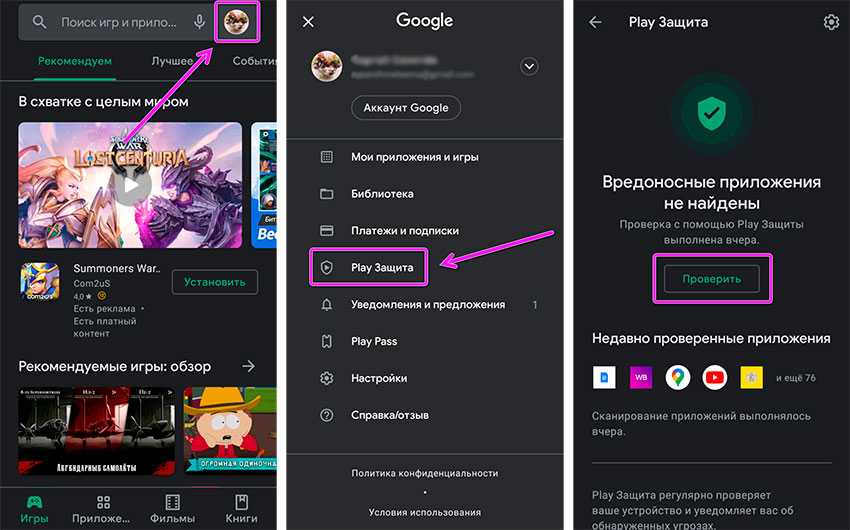
Как проверить телефон на вирусы с помощью встроенной защиты?
Многие производители устанавливают на смартфоны собственную защиту, предназначенную для удаления вирусов и выполнения ряда других функций, повышающих безопасность эксплуатации смартфонов. Наименование таких защитных опций отличаются. Они могут называться «Очистка», «Безопасность», «Антивирус» и т.д.
Упомянутая защита всегда находится в основных настройках телефона (а зачастую даже вынесена на рабочий стол), потому найти ее несложно. При переходе в соответствующее меню владелец смартфона получает доступ к набору системных опций, одной из которых является поиск вирусов. Пользователю остается лишь активировать нужную функцию и подождать, пока система проверит размещенные на телефоне файлы на предмет присутствия вирусов.
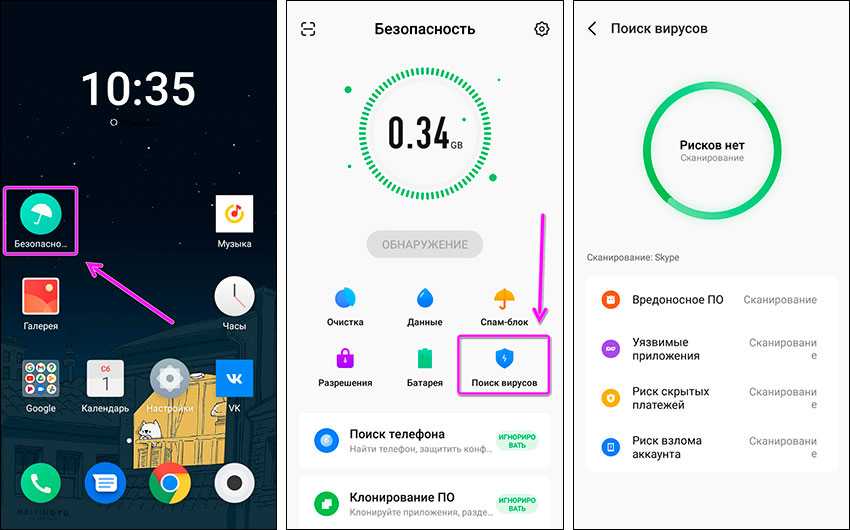
Как проверить смартфон на вирусы с помощью антивирусов?
Весьма продуктивным решением является использование специализированных антивирусных утилит из Play Market. Речь идет о Kaspersky, Avast, Norton и других известных антивирусах. Все они обеспечивают полноценную защиту смартфона, своевременно находя угрозы и удаляя вирусы с телефона по факту их обнаружения. Функционал таких программ примерно одинаков. Для старта сканирования системы обычно достаточно нажатия кнопки «Проверка» (или аналогичной).
Вариант действительно эффективный, хотя у него есть значительный минус: в активном режиме антивирусы тормозят работу ОС, поэтому при запуске постоянного сканирования в фоновом режиме многие телефоны начинают работать очень медленно. Однако в таких ситуациях можно отказаться от постоянного мониторинга и обходиться разовыми сканированиями, запуская их по факту возникновения соответствующей необходимости.
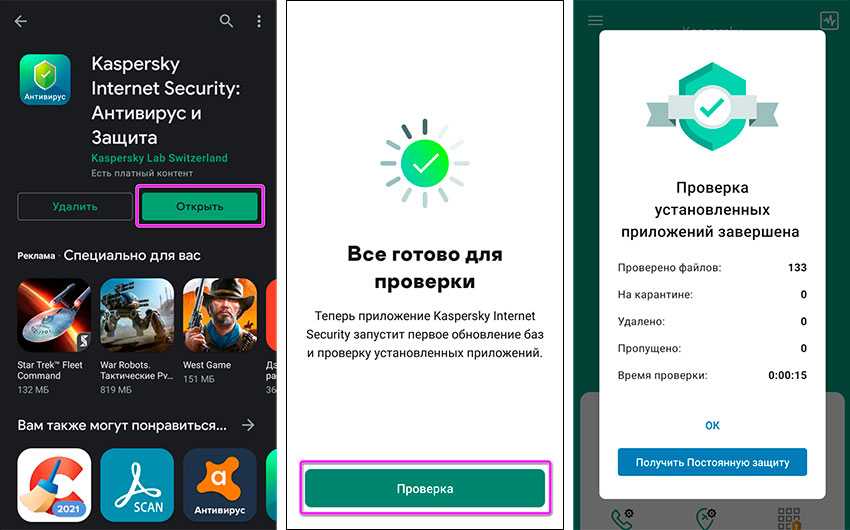
Как проверить телефон на вирусы онлайн бесплатно?
Если не хочется разбираться с системными настройками смартфона или что-то устанавливать, то можно воспользоваться специальными сервисами для проверки телефонов на вирусы в онлайн режиме. Отличным примером такого сервиса является сайт VirusTotal, позволяющий проверять конкретные файлы с использованием одновременно нескольких антивирусных баз данных.
Единственным минусом решения является необходимость загружать файлы вручную. Если нужно проверить на вирусы много файлов, то процесс займет немало времени. Но если файлов немного, то выбор представленного решения себя точно оправдает.
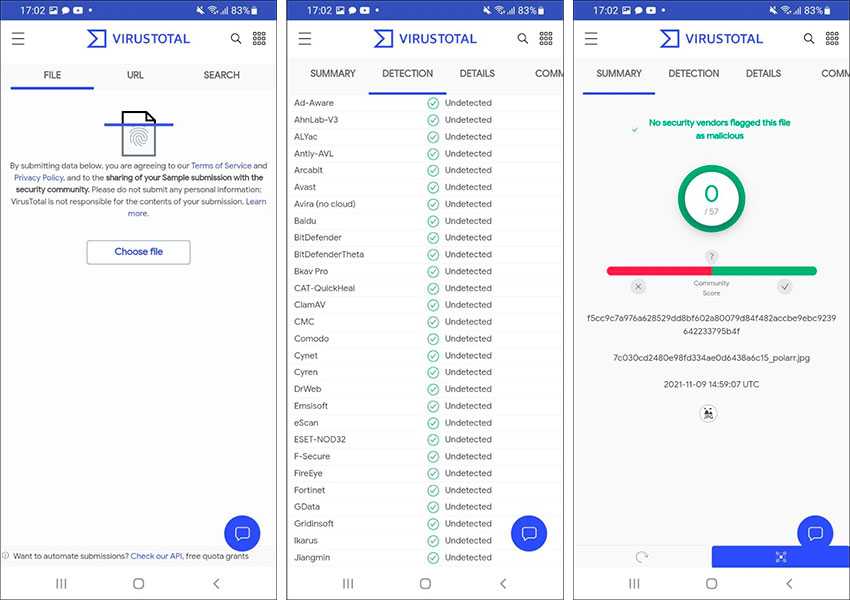
Как проверить телефон на вирусы через компьютер?
Этот способ предполагает проведение проверки через антивирус, установленный на компьютере, и позволяет убедиться в безопасности файлов, размещенных на карте памяти телефона (системные файлы проверить не получится). Проверка осуществляется в несколько этапов:
- подключите смартфон к компьютеру по USB;
- дождитесь, пока ПК распознает подключенный телефон;
- включите установленный на ПК антивирус;
- запустите сканирование, указав объектом проверки файлы на карте памяти смартфона;
- дождитесь результата и (при необходимости) удалите зараженные файлы.
Если при подключении компьютер не увидит телефон, то воспользуйтесь советами из нашей недавней статьи, чтобы устранить упомянутую проблему и получить доступ к проверке файлов, записанных на MicroSD.
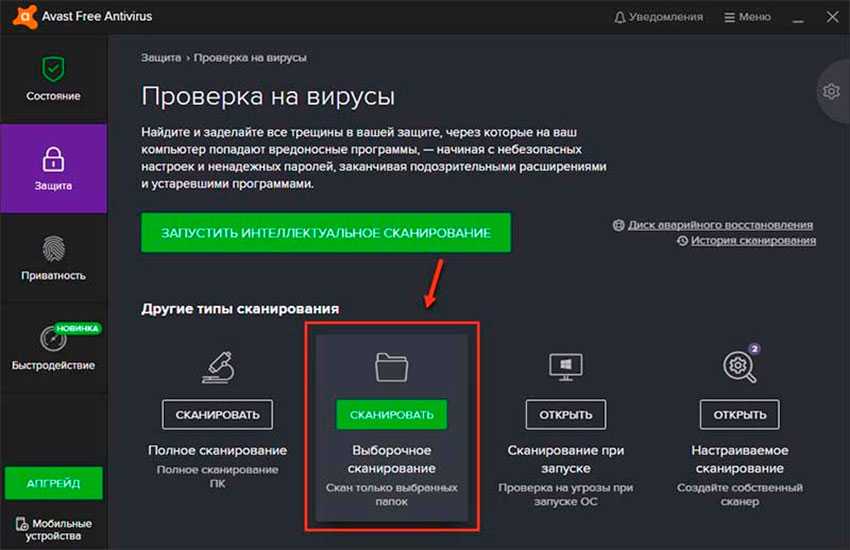
Очистка мобильного устройства от баннеров и вирусов
Данный вид вредоносного ПО на планшеты и смартфоны устанавливается в виде отдельных приложений и может привести к отображению на экране рекламных баннеров. Они мешают владельцу нормально использовать девайс и вызывают периодические зависания и сильные торможения. На устройство Андроид такой вирус может попасть со сторонних сайтов, так как на Плей Маркет все размещенные программы проверяются встроенным сканером Bouncer.
При демонстрации на экране рекламных баннеров необходимо обследовать раздел «Приложения». Если там будет обнаружен подозрительный софт, то его следует удалить полностью.
Увеличить
Если вредоносный объект не удаляется, а после перезагрузки устройства отображается снова, то для решения проблемы можно задействовать программу Android Commander. С ее помощью открывается доступ к внешнему и внутреннему хранилищу гаджета и можно через компьютер вручную удалить зараженную программу. Для нормальной работы утилиты потребуются права Суперпользователя, которые можно получить при помощи Kingo Root:
- Устанавливаем утилиту на ПК.
- К компьютеру подключаем гаджет и активируем отладку по USB.
- Теперь запускаем Kingo Root. Отобразится окно, где нажимаем на Root, чтобы запустить процедуру рутирования.
Увеличить
После открытия профиля Суперпользователя, переходим к лечению девайса:
Коммутируем гаджет с компьютером, а потом сканируем его внутреннюю и внешнюю память имеющимся антивирусом. Если положительного результата проверка не дала, то инсталлируем и запускаем софт Android Commander. Находим папку, где располагается вирус, после чего удаляем ее полностью с устройства
Важно проверить содержимое каталога Data. Именно в нем могут располагаться остаточные файлы вируса. Увеличить
Увеличить
Когда вирус будет определен и удален через ПК, гаджет возвратит себе прежнее быстродействие. Для защиты девайса от такого заражения, в настройках в разделе «Безопасность» нужно убрать галочку против пункта «Неизвестные источники». Установка приложений из сторонних сайтов будет запрещена.
Увеличить
Как проверить телефон на вирусы с помощью приложений-антивирусов
Вирусы коварны. Пользователь может не понимать, что он установился на свое устройство, однако иногда необходимо выполнить проверку, и это можно сделать следующими способами:
- Уточняйте с помощью специализированных утилит — приложений;
- Проверить с помощью компьютера;
- Воспользуйтесь онлайн-сервисами.
Каждый человек может выбрать для себя наиболее подходящий метод, ведь у каждого есть свои достоинства и недостатки. Некоторые методы более безопасны и мягче. Некоторые могут провести тщательную очистку, чтобы на смартфоне не осталось ни одного вируса.
Если рассматривать сложные методы очистки, то здесь отлично подходят специальные приложения — антивирус. Они могут легко и легко спасти устройство от врагов. Дополнительного времени для их работы не требуется. Вам просто нужно скачать утилиту на устройство, сделать все проверки и почистить. Avast — пример такой программы.
Разнообразный выбор порадует пользователя, ведь можно скачать как платные, так и бесплатные и доступные утилиты. Также помните, что все антивирусные схемы работают по той же программе, что и на компьютере.
Чтобы сканировать телефон Android с помощью настольного антивируса, пользователь должен:
- Скачайте абсолютно любой понравившийся антивирус через приложение или официальный источник. Для легальной загрузки приложений следует использовать Play Market. В строке поиска просто вбейте название программы;
- Если вы загружаете программы из неофициального источника, вы можете получить несколько вирусов в дополнение к вашему устройству.
- После скачивания программы ее нужно активировать или открыть. Некоторые программы просят пользователя активировать систему по номеру. Кроме того, эта авторизация приводит к тому, что пользователь подписывается на платную подписку. Некоторые программы работают только с ним. Обычно существует пробная версия, которая поможет вам протестировать ваше приложение. После этого за это придется заплатить;
- Как только пользователь успешно вошел в систему, он должен выполнить проверку. Некоторые программы запускают его автоматически, но в некоторых случаях вам нужно активировать процесс самостоятельно;
- Ждем завершения сканирования;
- После сканирования пользователь должен удалить вирусы, которые у него были ранее.
ESET Scanner — online virus removal tool and malvare detector
ESET Online Scanner is an another service for malware scanning which works through browsers. It scans the files comprehensively and effectively and doesn’t require an installation on your computer.
Unlike the desktop version of ESET Nod this online file scanner is free for usage. On the one hand, it makes no sense to demand a full scanner from a web application. On the other hand, according to the creators, the online virus scanner successfully copes with trojans, malware, the latest viruses, worms and phishing threats.
The user can select the files on a computer disk for scanning, specify the region of memory and etc. Moreover you don’t need to have the administrator rights to run the online scanning.
At the end of the search ESET Online Scanner suggests removing the viruses it has found and placing the infected files in quarantine.
Thus, searching for viruses via the web virus scanner ESET Online Scanner makes sense:
- if you want to scan someone else’s computer or phone,
- check the flash drive for malicious files online but you don’t have the rights to install applications.
Malwarebytes
Malwarebytes — утилита, которая используется для поиска и удаления вредоносного ПО, шпионских программ, руткитов и рекламных баннеров. В программе есть возможность интеграции приложения в контекстное меню для проверки файлов по требованию пользователей, а также возможность анализа системы в режиме реального времени.
Программа совместима с операционной системой Windows (32/64 бит) и переведена на русский язык. Для скачивания доступна ознакомительная версия, а лицензия Malwarebytes стоит 40 долларов на 1 год.
После запуска приложения нужно перейти в раздел «Проверка» и выбрать пункт «Выборочная проверка». Этот инструмент даёт возможность пользователям вручную выбрать разделы для сканирования.
Далее, необходимо нажать «Настроить сканирование». Откроется новое окно, в котором нужно отметить галочкой раздел со смартфоном. В левой части окна пользователи могут настроить параметры сканирования устройства. Нам также доступна возможность запуска проверки телефона по расписанию.
Чтобы начать сканирование, нужно нажать кнопку «Запустить проверку». По завершении процесса утилита Malwarebytes предложит удалить или добавить в карантин все обнаруженные вредоносные программы.
Мобильные защитные приложения
Смартфоны с ОС Android самые распространённые на планете. Именно из-за своей огромной популярности эта операционная система чаще всего становится целью для заражения вирусным ПО. Чтобы обеспечить полноценную защиту и навсегда забыть о проверке смартфона на вирусы через компьютер, нужно пользоваться мобильными антивирусами.
Они предоставляют круглосуточную защиту от всевозможных угроз. Не только от вирусных: например, от популярных в данный момент «майнеров», которые используют ресурсы устройства для своих нужд. Наличие такой программы поможет также сохранить конфиденциальность многих данных. Можно внести пароли в локальную базу, и система будет автоматически предупреждать, когда их ввод будет происходить на непроверенном и опасном сайте.
Avast Mobile Security
Avast — это международный «ветеран» в производстве антивирусного программного обеспечения. Никто не удивился, когда появилась мобильная версия популярного и эффективного антивируса. Несмотря на то, что это приложение бесплатное, его функциональность просто огромна.
Avast может блокировать нежелательные вызовы, защищать от спама. Самой примечательной особенностью является функция «антивор». В случае потери или кражи телефона владелец может активировать её с другого устройства, и на утраченном гаджете произойдёт стирание всех данных или их консервация с невозможностью взлома.
Другая полезная возможность этого антивируса — режим блокировки доступа к приложениям. То есть пользователь сможет установить пароль на любое используемое им приложение, например, мессенджер или интернет-банк. Это позволит закрыть доступ к этим данным вредоносному ПО.
AhnLab V3 Mobile Security
Этот южнокорейский антивирусный продукт не так популярен, однако уже успел завоевать внимание и признание экспертов своими возможностями. Отличается он высокой эффективностью в поиске и устранении опасных программ. И тем, что прекрасно работает на старых и маломощных смартфонах и сотовых
И тем, что прекрасно работает на старых и маломощных смартфонах и сотовых.
Но это не единственные полезные и интересные функции. Антивирус даёт пользователю возможность создать скрытые галереи для фотографий и картинок, очищать историю посещений и активности в браузерах и приложениях. Также в нём присутствует аналог функции «антивор», включающий в себя сигнализацию для смартфона, отслеживание его местоположения, блокирование доступа и стирание данных.
Kaspersky Mobile Antivirus
Бренд «Касперский» очень популярен на территории России, так как ПО этой компании создаётся отечественными разработчиками. Пользователей ожидает качественный и бесплатный продукт, который не имеет рекламы.
Он очень высоко оценен пользователями по всей стране и за рубежом, так же как и основной антивирус для ПК. Подобно своему «старшему брату», мобильный антивирус нейтрализует как уже имеющиеся угрозы, так и те, что только пытаются попасть в пределы памяти телефона.
«Касперский» для смартфона имеет некоторые особые функции, помимо обычных для антивируса способностей поиска и удаления опасных файлов и приложений. Но большая часть из них доступна лишь в платной версии. Однако не стоит отчаиваться, ведь базового функционала более чем достаточно для обеспечения качественной защиты устройства от любых угроз.
Каждый из этих продуктов обеспечивает наивысший уровень защиты, но главное в безопасности — это сам пользователь
Осторожность и разумность действий в интернете позволят избегать любых угроз без дополнительного программного обеспечения и не беспокоиться о том, что нужно проверить свой телефон на вирусы
Загрузка …
Как вылечить смартфон/планшет от вируса
Для полного удаления вируса необходимо выполнить несколько этапов. В зависимости от разновидности вредоносной программы может потребоваться больше или меньше шагов.
Шаг №1: удалить заражённое приложение
Если вы знаете, какое приложение оказалось вирусным, то самый простой вариант — удалить его. В некоторых случаях этого оказывается достаточно. Зайдите в меню «Настройки», выберите пункт «Приложения», среди всех найдите то, которое вызвало подозрение, и удалите его.
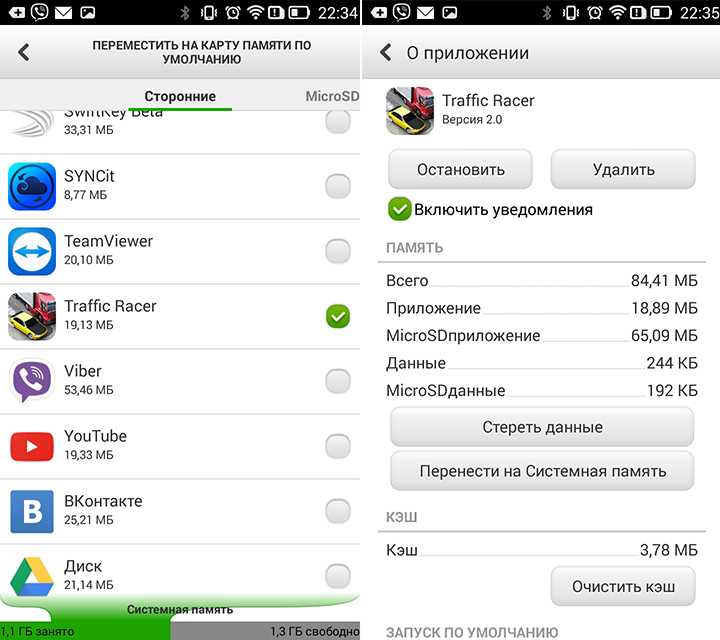 В некоторых случаях простого удаления бывает достаточно
В некоторых случаях простого удаления бывает достаточно
Шаг №2: избавиться от вредоносной программы в безопасном режиме системы
Если вирус не позволяет удалить приложение, воспользуйтесь безопасным режимом. Для каждого устройства есть свои варианты для входа. Один из самых распространённых:
- Зажать кнопку включения/выключения устройства.
-
В появившемся меню выбрать пункт «Отключить питание».
-
Держать пока не появится сообщение о разрешении перехода в безопасный режим.
- Нажать «Ок».
Теперь вы находитесь в безопасном режиме. Определить это можно по полупрозрачной надписи в самом низу экрана.
 В безопасном режиме включены только системные функции
В безопасном режиме включены только системные функции
В этом режиме работают только системные приложения, что позволит удалить даже те программы, которые были заблокированы. Последовательность действий остаётся той же: «Настройки» -> «Приложения» -> «Вредоносное приложение» -> «Удалить».
Шаг №3: убрать трудноудаляемый вирус через компьютер/ноутбук
-
Подключите устройство к компьютеру с помощью USB.
-
Включите «Отладку по USB».
- Запустите антивирус на компьютере.
-
Выберите проверку съёмных носителей.
Шаг №4: очистить устройство с помощью антивируса
Можно использовать любые антивирусы на ваше усмотрение. В качестве примера приведены три наиболее популярных приложения.
Kaspersky Antivirus & Security
-
Скачайте Kaspersky Antivirus & Security в GooglePlay.
- Запустите антивирус после установки. Примените стандартные настройки или просто пропустите этот шаг.
-
Нажмите на кнопку «Проверка».
-
Дождитесь окончания процесса.
-
Если будут найдены вирусы — удалите их или поместите на карантин.
Антивирус Dr.Web Light
-
Скачайте антивирус в GooglePlay и установите его.
-
Откройте приложение и примите лицензионное соглашение.
-
В меню антивируса выберите пункт «Сканер» для проверки устройства.
-
Чтобы не оставить вирусу ни малейшего шанса скрыться, выберите полную проверку.
-
Подождите некоторое время.
Avast
-
Скачайте Avast в GooglePlay.
-
Запустите приложение и согласитесь с лицензией.
-
Запустите свою первую проверку.
-
Дождитесь её окончания.
-
Следуя советам антивируса, устраните найденные проблемы.
Как установить антивирус вручную
Если вирус не позволяет скачать и установить антивирусную программу, то можно сделать это вручную.
- Найдите и скачайте из надёжного источника в интернете антивирус для мобильного устройства — файл с расширением .apk.
- Переместите его на заражённое устройство через USB.
- Перейдите в «Настройки» -> «Безопасность» и отметьте флажком «Неизвестные источники».
- С помощью файлового менеджера найдите это приложение на устройстве и запустите его.
- Дождитесь окончания установочного процесса.
Установка антивируса через ПК
- Скачайте установочный файл антивируса на ПК.
- Загрузите на компьютер программу InstallAPK.
- Подключите через USB мобильное устройство к ПК.
- Запустите программу InstallAPK.
- Выберите установочный файл антивируса.
- Дождитесь окончания инсталляции.
Шаг №5: сбросить настройки до заводских или перепрошить устройство
Самый последний и крайний шаг, проделайте его, если все остальные способы оказались бесполезны.
Для начала стоит попытаться сбросить настройки до заводских:
- Зайдите в меню «Настройки».
-
Найдите пункт «Резервное копирование и сброс».
-
В самом низу вы увидите кнопку «Общий сброс».
-
Подтвердите свои действия, нажав «Сбросить настройки телефона».
Если и это не помогло, то остаётся только перепрошивать телефон, для этого лучше обратиться за помощью к специалисту.
Онлайн сканеры для проверки компьютера на вирусы, не конфликтуют с установленными антивирусами
Вторая часть – о специальных сканерах, которые используют текущую антивирусную базу из Интернета и, как правило, загружают ее на компьютер, после чего сканируют процессы и файлы, запущенные на ПК или ноутбуке, без конфликтов с существующим антивирусом.
ESET Online Scanner
ESET Online Scanner – один из самых популярных бесплатных сканеров, который сканирует ваш компьютер на наличие вирусов и удаляет их, работает без установки (но вам нужно будет скачать файлы и базы данных):
Comodo Cleaning Essentials
Comodo Cleaning Essentials – это не только антивирусный сканер, который использует новейшие онлайн-антивирусные базы, но и дополнительные инструменты, включая диспетчер задач и диспетчер запуска с анализом вредоносных и потенциально нежелательных элементов, а также инструмент очистки системы от ненужных компонентов.
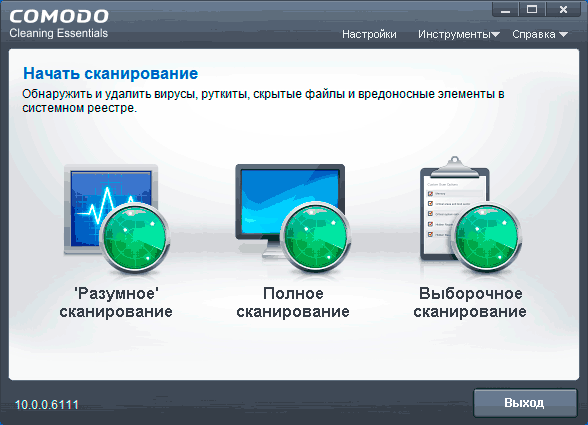
Для получения отдельного обзора набора инструментов и того, как их загрузить, см. Разделы «Удаление вредоносных программ» и «Другие функции Comodo Cleaning Essentials.
F-Secure Online Scanner
Хотя веб-сайт F-Secure Online Scanner не имеет русского языка интерфейса, бесплатный онлайн-сканер доступен на русском языке – загрузите файл с официального сайта https://www.f-secure.com/en/home / free-tools / online-scanner, запустите и нажмите «Принять и подтвердить», чтобы запустить онлайн-сканирование на вирусы.
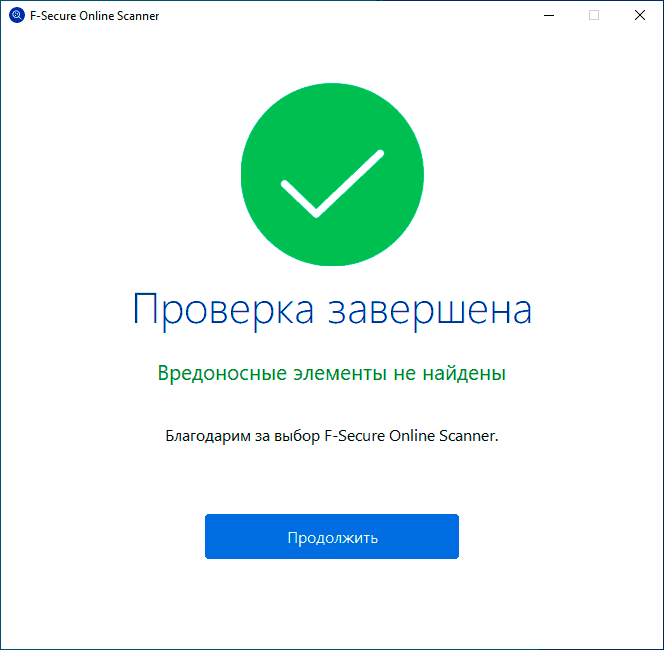
Проверка проходит быстро и можно надеяться, что она будет достаточно эффективной: F-Secure хоть и не очень известен в нашей стране, но относится к антивирусам высочайшего качества.
Облачная проверка на вирусы в Panda Cloud Cleaner
Panda Cloud Cleaner – еще один онлайн-сканер для проверки вашего компьютера на вирусы с использованием базы данных известного разработчика антивирусов:
- На официальном сайте https://www.pandasecurity.com/en-us/homeusers/solutions/cloud-cleaner/ слева нажмите «Сканировать сейчас», чтобы загрузить сканер. Запустите ее – эта утилита требует установки на ваш компьютер.
- После установки запустите Panda Cloud Cleaner и нажмите «Принять и сканировать» в главном окне).
- Дождитесь завершения проверки на вирусы.
- По завершении вы увидите результат, состоящий из трех пунктов: известные угрозы, неизвестные файлы и подозрительные политики, возможность очистки системы от дополнительных элементов. Важен только первый пункт, остальное нельзя уточнить в случае сомнений.
Онлайн проверка запущенных процессов на вирусы в CrowdInspect
CrowdInspect работает иначе, чем другие онлайн-сканеры вирусов, перечисленные в этом обзоре. Программа не требует установки на компьютер, а после запуска открывает своеобразный диспетчер задач, который отображает процессы, запущенные на компьютере, и результаты их сканирования с помощью различных инструментов, включая упомянутый выше гибридный анализ.
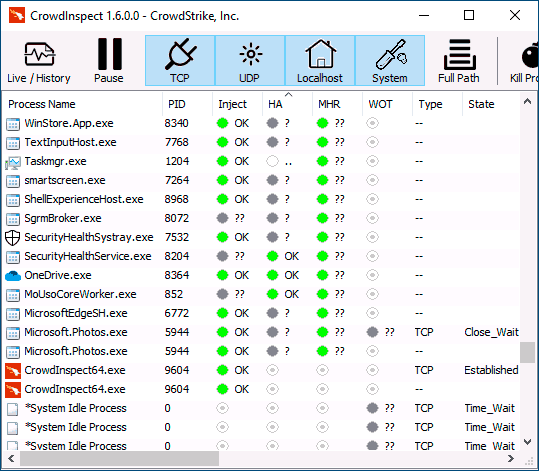
Утилита отличная, рекомендую иметь в арсенале. Отдельный обзор возможностей инструмента и где его скачать – Как проверить процессы Windows 10, 8.1 и Windows 7 на вирусы в CrowdInspect.
Trend Micro HouseCall — онлайн сканер безопасности компьютера
Trend Micro – популярный разработчик антивирусных продуктов, малоизвестный русскоязычным пользователям. HouseCall – это онлайн-утилита для поиска вирусов от этого разработчика, которую можно бесплатно загрузить с официального сайта https://www.trendmicro.com/en_us/forHome/products/housecall.html
После загрузки Trend Micro HouseCall и принятия условий лицензии просто нажмите кнопку «Сканировать сейчас», чтобы начать сканирование (обратите внимание, что процесс начальной инициализации может занять несколько минут – антивирусная база данных загрузится, и процесс займет 0 процентов)
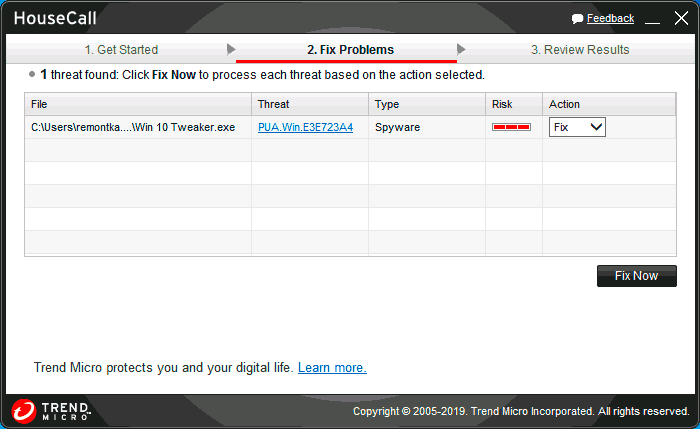
В ходе сканирования будут проанализированы запускаемые программы, запущенные процессы, другие типичные местоположения вирусов и других угроз и файлов на дисках. По завершении вы получите отчет об обнаруженных вредоносных элементах с возможностью их удаления.
Средство удаления вредоносных программ Windows
Веб-сайт Microsoft содержит регулярно обновляемый официальный инструмент для удаления вредоносных программ и вирусов с вашего компьютера, который не требует установки на ваш компьютер. Не знаю, разумно ли использовать утилиту при наличии обновляемого Защитника Windows, но я решил упомянуть о наличии утилиты.
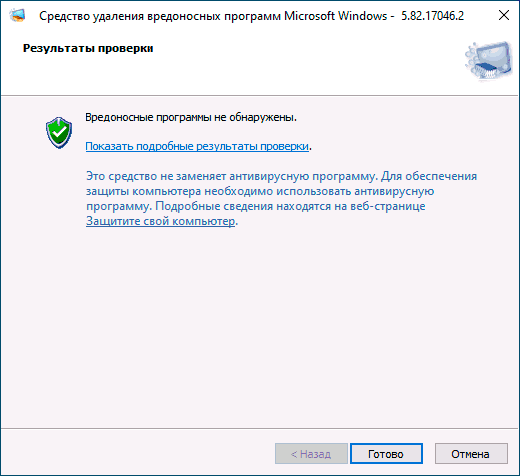
Официальная страница средства удаления вредоносных программ для Microsoft Windows: https://www.microsoft.com/en-US/download/details.aspx?id=9905. Кстати, из этого типа сканера я настоятельно рекомендую использовать AdwCleaner – по моему опыту, он обнаруживает намного больше угроз, чем аналогичные утилиты. Также может быть полезен материал «Лучший бесплатный антивирус.





























